JetBrains Clion ialah IDE merentas platform (persekitaran pembangunan bersepadu) untuk kedua-dua bahasa pengaturcaraan C dan C++. Ia menawarkan banyak ciri berharga, seperti penjanaan kod, analisis kod, dsb.
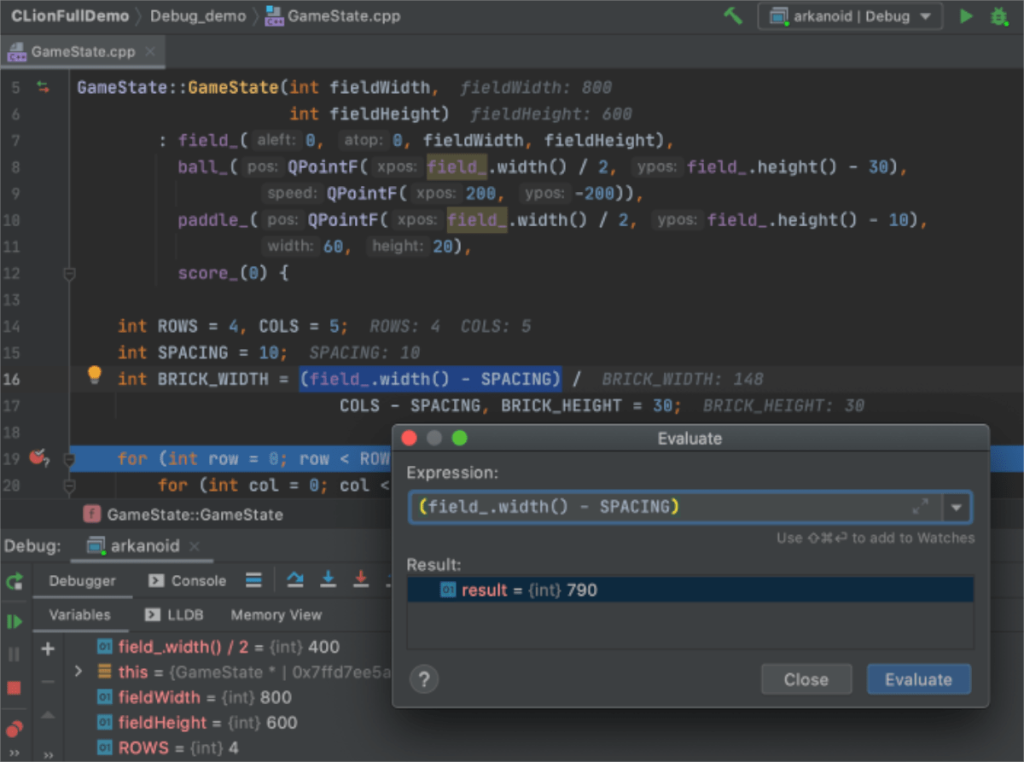
Dalam panduan ini, kami akan membincangkan pelbagai cara anda boleh memasang JetBrains CLion IDE pada Linux. Untuk maklumat lanjut tentang aplikasi, klik di sini .
Pemasangan pakej snap
JetBrains CLion tersedia sebagai pakej Snap untuk mereka yang suka menggunakan Ubuntu Snap Store. Untuk menggunakan CLion sebagai Snap, anda mesti mempunyai masa jalan Snapd dikonfigurasikan dan dipasang pada sistem Linux anda.
Jika anda menggunakan Ubuntu, masa jalan Snapd sudah sedia untuk digunakan. Walau bagaimanapun, jika anda menggunakan Fedora, OpenSUSE, Arch Linux atau apa-apa lagi, anda perlu memasang masa jalan terlebih dahulu.
Menyediakan masa jalan Snapd pada Linux supaya anda boleh memasang pakej Snap adalah agak mudah. Untuk memulakan, pasang pakej “snapd” dengan pengurus pakej OS Linux anda. Selepas itu, gunakan Systemd untuk mendayakan fail "snapd.socket".
Tidak dapat mengetahui cara menyediakan masa jalan Snapd pada PC Linux anda? Tidak mengapa! Kami boleh bantu! Ikuti bersama panduan mendalam kami tentang cara menyediakan pakej Snap agar ia berfungsi.
Selepas menyediakan Snaps, anda akan dapat memasang apl JetBrains CLion dengan cepat pada PC Linux anda dengan arahan pemasangan snap berikut di bawah.
sudo snap install clion --classic
Sila ingat bahawa CLion dipasang sebagai Snap dalam "mod Klasik." Mod klasik memerlukan AppArmor, dan bukan setiap sistem pengendalian Linux menyokongnya. Jika Snap memberitahu anda bahawa anda tidak boleh memasangnya dengan betul, cuba arahan pemasangan Flatpak.
Pemasangan Flatpak
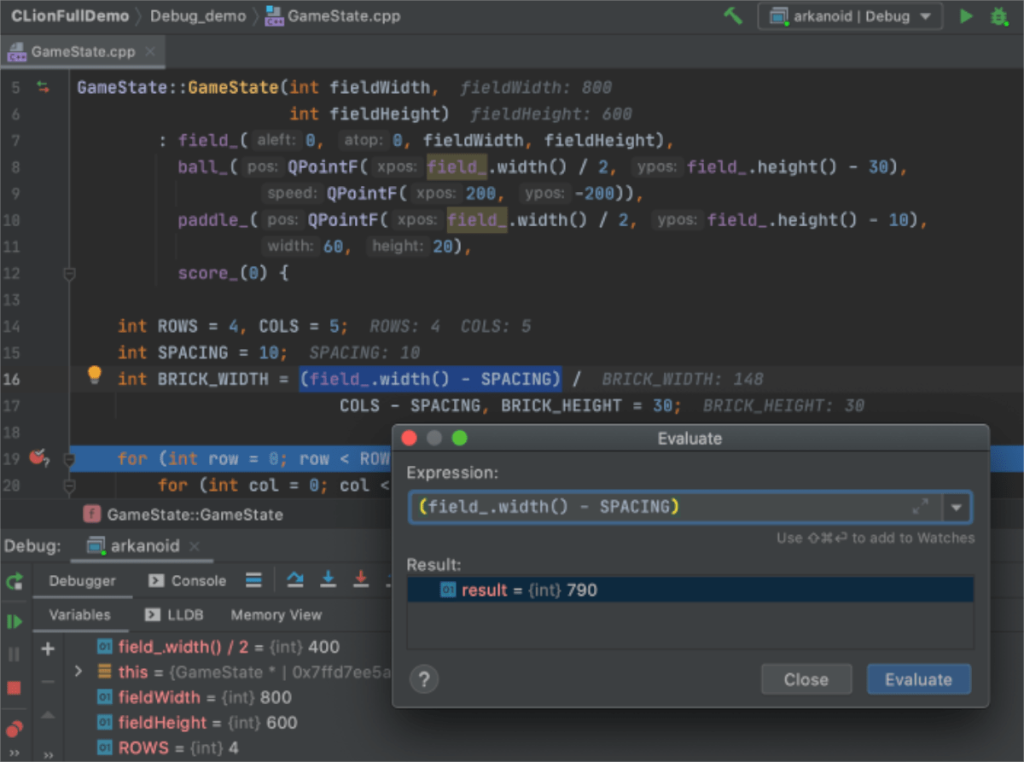
JetBrains CLion tersedia sebagai Flatpak di gedung aplikasi Flathub. Jika anda ingin memasang program ini sebagai Flatpak pada OS Linux anda, anda perlu menyediakan masa jalan Flatpak terlebih dahulu.
Menyediakan masa jalan Flatpak pada Linux adalah sangat mudah. Untuk melakukannya, anda hanya perlu memasang pakej "flatpak" pada sistem anda menggunakan pengurus pakej anda. Jika anda memerlukan bantuan untuk menyediakan Flatpak pada PC Linux anda, sila ikuti panduan kami mengenai subjek .
Dengan masa jalan Flatpak aktif dan berjalan, langkah seterusnya ialah mendayakan gedung aplikasi Flathub. Flathub membawa pakej JetBrains CLion, jadi langkah ini adalah kritikal. Untuk mendayakan Flathub, gunakan arahan tambah jauh flatpak berikut di bawah.
flatpak remote-add --if-not-exists flathub https://flathub.org/repo/flathub.flatpakrepo
Dengan persediaan gedung aplikasi Flathub, anda akan dapat memasang CLion pada PC Linux anda. Menggunakan arahan pemasangan flatpak di bawah, dapatkan aplikasi berfungsi pada komputer anda.
sudo flatpak pasang flathub com.jetbrains.CLion
Pemasangan Arch Linux
Seperti semua aplikasi JetBrains, terdapat pakej AUR untuk CLion tersedia untuk pemasangan. Perlu diingat bahawa pakej ini, walaupun bagus, tidak menerima sokongan rasmi daripada JetBrains. Walau bagaimanapun, pakej CLion AUR memuat turun terus dari tapak web mereka, jadi ia tidak menggunakan sebarang kod yang diubah suai.
Untuk memulakan pemasangan CLion pada Arch Linux, anda perlu memasang pakej "Git" dan "Base-devel". Pakej ini diperlukan untuk berinteraksi dengan AUR.
sudo pacman -S git base-devel
Selepas pemasangan kedua-dua pakej, anda mesti memasang pembantu Trizen AUR . Program ini akan mengautomasikan pemasangan CLion, jadi anda tidak perlu melakukan semuanya dengan tangan.
Untuk memasang Trizen, masukkan arahan di bawah berturut-turut.
git klon https://aur.archlinux.org/trizen.git
cd trizen
makepkg -sri
Akhir sekali, pasang JetBrains CLion pada PC Arch Linux anda dengan menggunakan arahan trizen -S .
trizen -S clion
Pemasangan Linux generik
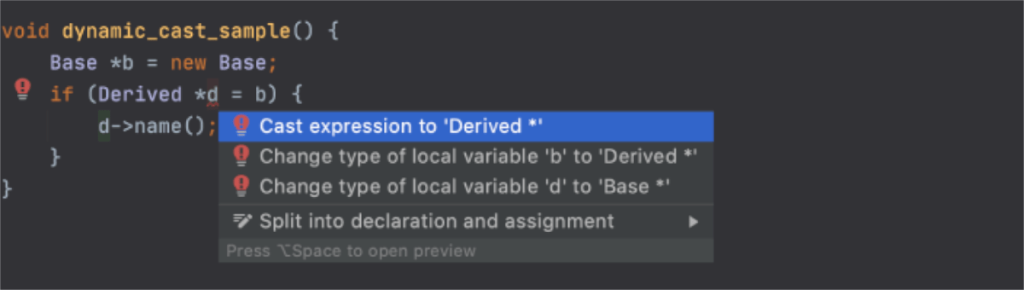
JetBrains CLion dilengkapi dengan pemasang universal untuk mereka di Linux yang tidak mahu menggunakan Snaps atau Flatpak dan tidak menggunakan Arch Linux. Untuk memulakan pemasangan, pergi ke halaman muat turun CLion dan klik pada butang "Muat Turun" biru.
Selepas memuat turun, gunakan arahan CD untuk mengalihkan tetingkap terminal ke dalam direktori "Muat Turun". Kemudian, dari sana, gunakan arahan tar untuk menyahmampat fail JetBrains CLion TarGZ yang dimuat turun sebelum ini.
cd ~/Muat turun
Di dalam direktori "Muat Turun", gunakan perintah tar xvf untuk menyahmampat fail CLion TarGZ. Proses penyahmampatan hanya perlu mengambil masa beberapa saat, kerana fail tidak begitu besar.
Apabila proses selesai, gunakan arahan CD untuk beralih ke folder CLion baharu yang arahan tar dicipta selepas proses penyahmampatan.
cd clion-*/
Selepas memasuki folder CLion baharu, akses sub-direktori "bin". Direktori ini mempunyai skrip "clion.sh", yang perlu dijalankan untuk mengakses apl CLion di Linux.
tong cd/
Mulakan CLion pada PC Linux anda dengan menjalankan perintah sh clion.sh di bawah.
sh clion.sh

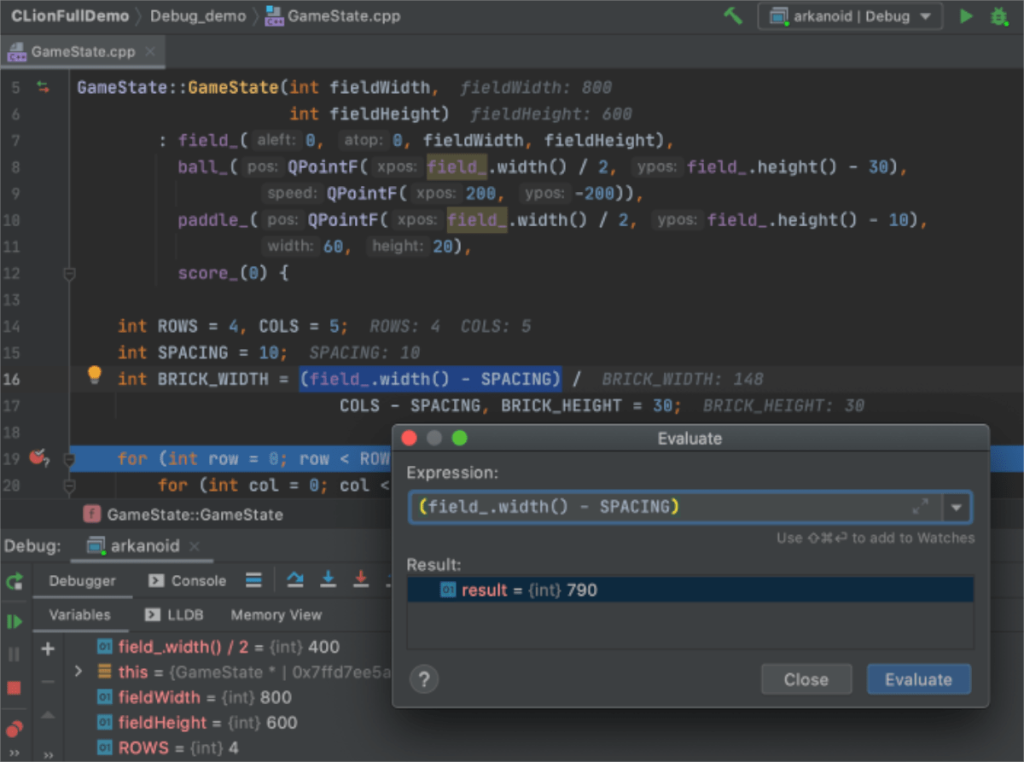
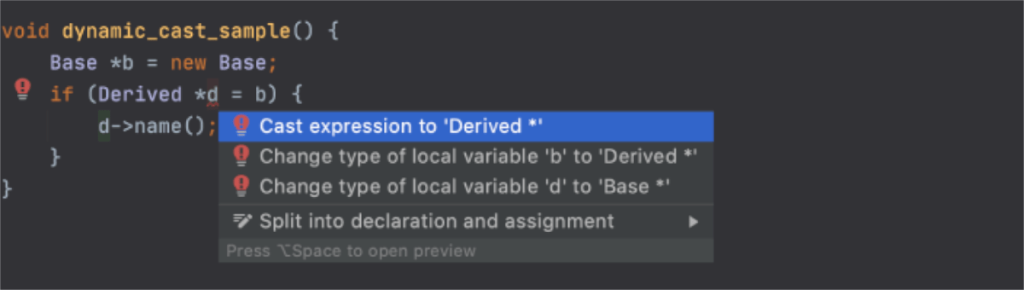



![Muat turun FlightGear Flight Simulator Secara Percuma [Selamat mencuba] Muat turun FlightGear Flight Simulator Secara Percuma [Selamat mencuba]](https://tips.webtech360.com/resources8/r252/image-7634-0829093738400.jpg)




